Ko darīt, ja Slack nevarēja nosūtīt jūsu ziņojumus

Ja Slack neizdodas nosūtīt jūsu ziņojumus, ir daži risinājumi, ko varat izmantot, lai šo problēmu atrisinātu.
Slack ir divi veidi, kā nosaukt savus lietotāju kontus: pilno vārdu un parādāmo vārdu. Pilns vārds acīmredzot ir paredzēts kā jūsu īstais pilnais vārds. Tas ir noderīgi, ja kāds vēlas jūs atrast. Parādāmais nosaukums ir vairāk atvērts interpretācijai. Daži cilvēki to var uztvert kā norādījumu ievietot savu vārdu, savukārt citi var ievietot segvārdu vai ikdienišķāku aizstājvārdu, ko viņi izmanto tiešsaistē.
Dažās darbvietās šī elastība var būt pieņemama vai pat ieteicama, jo īpaši darbvietās, kas ir pilnībā paredzētas interešu grupām utt. Tomēr korporatīvās darbvietas, visticamāk, dos priekšroku stingrākai nosaukumu shēmai, izmantojot vārdus vai segvārdu. parādāmais vārds.
Ja vēlaties, lai cilvēki tām sekotu, šīs cerības par to, kā lietotājiem vajadzētu sevi dēvēt, parasti ir skaidri jānorāda. Slack ir iekļauts darbvietas iestatījums, kurā varat pielāgot noklusējuma norādījumus par to, kas lietotājiem jāievada kā parādāmais nosaukums.
Lai konfigurētu darbvietas parādāmā nosaukuma norādījumus, jums ir jāpārlūko darbvietas iestatījumu un atļauju lapa. Vispirms noklikšķiniet uz darbvietas nosaukuma augšējā labajā stūrī. Pēc tam nolaižamajā izvēlnē atlasiet “Iestatījumi un administrēšana”. Pēc tam “Darbvietas iestatījumi”, lai atvērtu darbvietas iestatījumus jaunā cilnē.
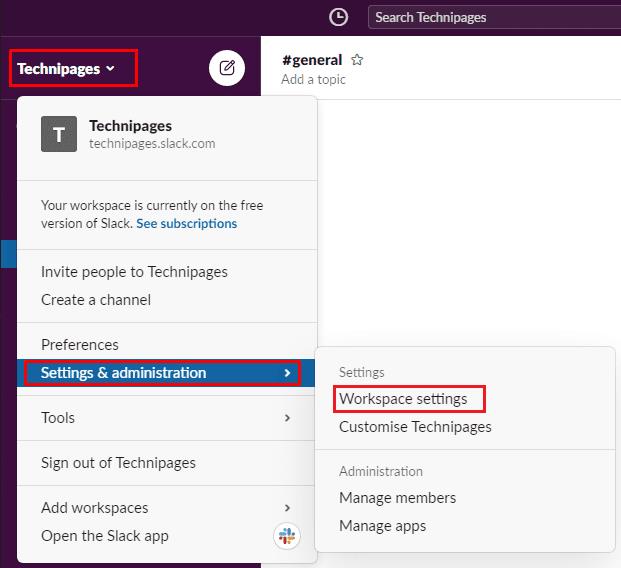
Lai piekļūtu darbvietas iestatījumiem un atļaujām, sānjoslā noklikšķiniet uz darbvietas nosaukuma. Pēc tam atlasiet “Iestatījumi un administrēšana” un “Darbvietas iestatījumi”.
Noklusējuma cilnē “Iestatījumi” noklikšķiniet uz pogas “Izvērst”, lai piekļūtu iestatījumiem “Displeja nosaukuma vadlīnijas”.
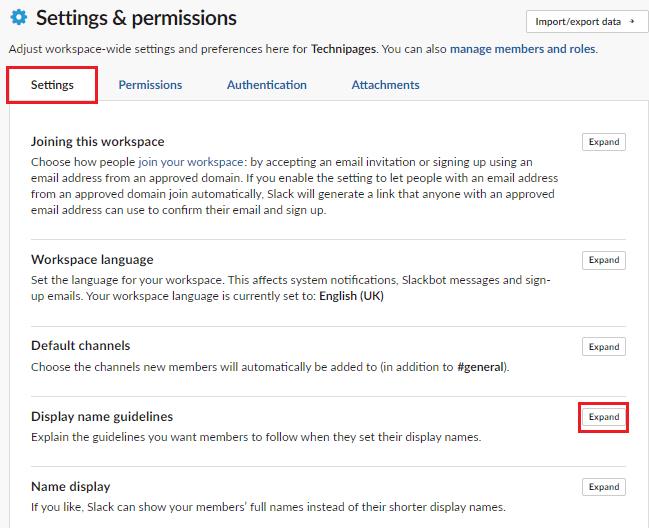
Noklusējuma cilnē Iestatījumi noklikšķiniet uz Izvērst blakus vienumam Displeja nosaukumu vadlīnijas.
Lai ievadītu savas pielāgotās nosaukumu vadlīnijas, noklikšķiniet uz radio pogas “Pielāgotas vadlīnijas”. Tekstlodziņā ievadiet savas jaunās vadlīnijas. Kad esat pabeidzis, noklikšķiniet uz “Saglabāt”, lai tos lietotu.
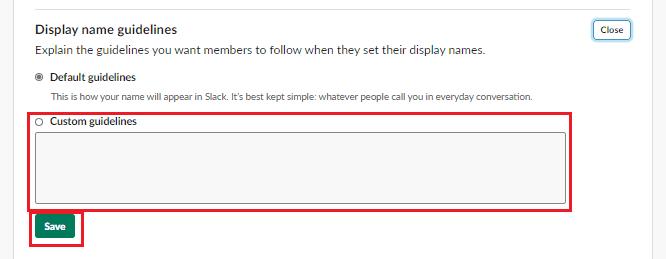
Noklikšķiniet uz radio pogas Pielāgotas vadlīnijas, pēc tam ievadiet jaunās vadlīnijas un noklikšķiniet uz Saglabāt.
Parādāmajiem nosaukumiem dažādās darbvietās var būt dažādi standarti; konfigurējot pielāgotas parādāmā vārda vadlīnijas, varat mudināt cilvēkus atbilst jūsu standartiem. Veicot šajā rokasgrāmatā norādītās darbības, varat definēt savu parādāmo nosaukumu vadlīniju sarakstu savai darbvietai.
Ja Slack neizdodas nosūtīt jūsu ziņojumus, ir daži risinājumi, ko varat izmantot, lai šo problēmu atrisinātu.
Kāpēc izvēlēties Slack, nevis Skype? Slack nodrošina mazāk saziņas traucējumu jūsu komandas telpā un ļauj savlaicīgi piekļūt pareizajai informācijai.
Pievienojiet saviem Slack kontiem papildu drošības līmeni, ieslēdzot divu faktoru autentifikāciju. Skatiet, cik viegli to ir iespējot.
Vai jums ir nepieciešams Slack dalībnieku ID? Skatiet, kādas darbības jāveic, lai to ātri atrastu.
Viena no lieliskajām Slack funkcijām ir Slackbot, kas ir robots, kas reaģē uz noteiktām komandām. Slackbot var arī konfigurēt, lai nodrošinātu pielāgojamību
Lai kontrolētu visas aizdomīgās darbības, varat izmantot Slacks piekļuves žurnālus. Skatiet, kā varat tai piekļūt.
Ja tēma kļūst pārāk populāra, lai to ignorētu, kāpēc gan neizveidot tai kanālu pakalpojumā Slack? Skatiet, kā izveidot kanālu.
Nosaucot sevi Slack, pārliecinieties, ka visi ievēro jūsu vadlīnijas. Skatiet, kā parādīt šos noteikumus, izmantojot šo apmācību.
Vai neesat apmierināts ar noklusējuma darba vietas žurnālu pakalpojumā Slack? Skatiet, kādas darbības jāveic, lai to mainītu.
Emocijzīmes ir jautrs un viegls saziņas veids, tās darbojas pat pāri valodas barjerām, jo tās nepaļaujas uz vārdiem. Jūsu Slack darbvietā ir pieejams liels skaits vai ir nepieciešams noteikta veida emocijzīmju rakstzīmes? Izmantojiet šo rokasgrāmatu, lai pievienotu savas pielāgotās emocijzīmju rakstzīmes.
Slack ir tiešsaistes tērzēšanas programma, ko bieži izmanto uzņēmumi un citi profesionāļi, lai uzturētu kontaktus savā starpā. Programmai Slack ir daudz
Var būt grūti atrast veidus, kā palīdzēt komandai sazināties, vienlaikus saglabājot produktīvu darbu. Iespējams, esat dzirdējuši par Slack — ziņojumapmaiņas lietotni, kas, šķiet, sniedz visu
Uzziniet, cik viegli ir mainīt laika joslas programmā Slack, izmantojot šo pamācību. Jūs nomainīsit savu laika joslu mazāk nekā minūtes laikā.
Lai gan lietotne Jira ir jauna, tā ātri vien ir kļuvusi par vienu no labākajām programmām atgādinājumu un paziņojumu iestatīšanai Slack grupās. Ne tikai Jira Šajā pamācībā ir sniegta informācija par Jira atgādinājumu iestatīšanu pakalpojumā Slack Groups.
Laiks ikvienam mainīt savas paroles Slack. Skatiet, kā piespiest ikvienu izveidot jaunu.
Svarīgu Slack ziņojumu dublējuma izveide ir obligāta. Skatiet, kā varat eksportēt savus Slack darbvietas datus.
Slack ir interneta tērzēšanas lietojumprogramma, kas ļauj jūsu tērzēšanas sarunām būt sakārtotām, kamēr strādājat. Sarunas var kārtot pa tēmām, privāti
Vai saņemat pārāk daudz e-pasta ziņojumu? Ja vēlaties noņemt Slack paziņojumu e-pasta ziņojumus no iesūtnes, šie padomi jūs interesēs.
Paziņojumi pakalpojumā Slack ir lielisks veids, kā sekot līdzi saņemtajiem ziņojumiem, komentāriem, kuros esat pieminēts, un ziņojumu pavedieniem.
Vai nevēlaties, lai kāds no Slack zinātu, ka jūs piezvanāt? Skatiet, kā neļaut lietotnei mainīt jūsu statusu.
Vai jums ir RAR faili, kurus vēlaties pārvērst ZIP failos? Uzziniet, kā pārvērst RAR failu ZIP formātā.
Atklājiet, kā labot OneDrive kļūdas kodu 0x8004de88, lai varētu atjaunot savu mākoņu krātuvi.
Spotify var būt traucējošs, ja tas automātiski atveras katru reizi, kad jūs sākat datoru. Atspējojiet automātisko palaišanu, izmantojot šos soļus.
Saglabājiet kešu iztīrītu savā Google Chrome tīmekļa pārlūkā, sekojot šiem soļiem.
Microsoft Teams pašlaik neatbalsta jūsu tikšanās un zvanus kastēšanai uz TV dabiski. Bet jūs varat izmantot ekrāna atspoguļošanas lietotni.
Vai domājat, kā integrēt ChatGPT Microsoft Word? Šis ceļvedis parāda, kā to izdarīt ar ChatGPT for Word papildinājumu 3 vienkāršos soļos.
Šajā pamācībā mēs parādām, kā mainīt noklusējuma tālummaiņas iestatījumu Adobe Reader.
Šeit atradīsit detalizētas instrukcijas, kā mainīt lietotāja aģentu virkni Apple Safari pārlūkprogrammā MacOS.
Vai bieži redzat paziņojumu "Atvainojiet, mēs nevarējām savienoties" MS Teams? Izmēģiniet šos problēmu novēršanas padomus, lai tagad atbrīvotos no šīs problēmas!
Ja meklējat atsvaidzinošu alternatīvu tradicionālajai ekrānām, Samsung Galaxy S23 Ultra piedāvā lielisku risinājumu. Ar



























